电脑之家的设计师PE典型安装WIN10系统详细教程
1. 计算机软件系统故障,可用随机U盘重新安装系统,U盘插到主机USB3.0以上接口,开机呼出引导菜单不同,主板启动热键也不同F8\\技嘉F12\\华擎、微星F11(不知道的可以上网查),选择带呼出菜单Kingston(金士顿)选项(UEFI、UD可建议选择UEFI分辨率较高)
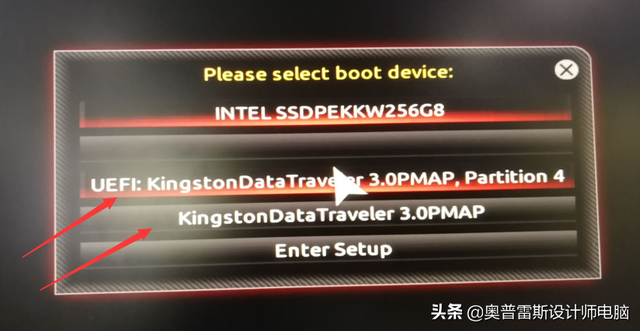
2. 在弹出启动界面中选择02WIN10x641903pr setup回车,典型安装WIIN1064位1903专业版系统。
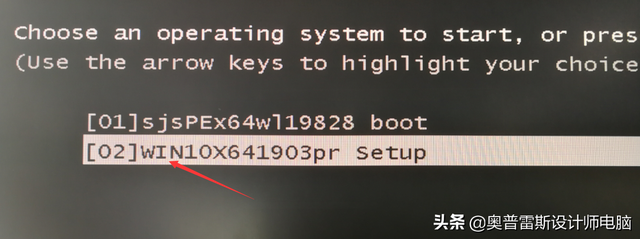
3. 设置语言、时间语言、时间、输入法,默认无特殊要求,点击\\"下一步\\"
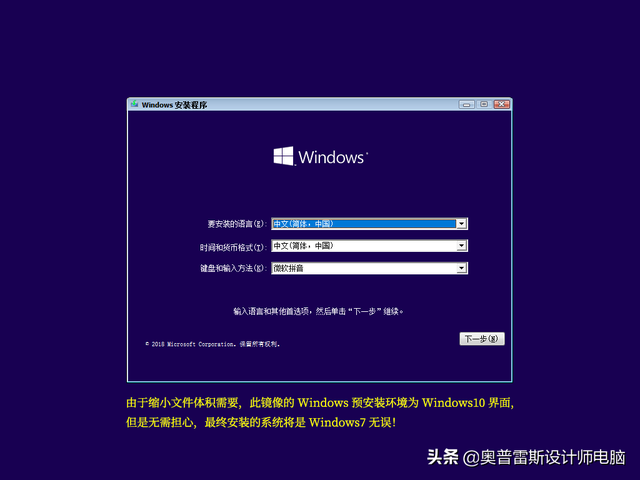
4. 点击\\"现在安装\\"选择 \\"我没有产品秘钥\\"
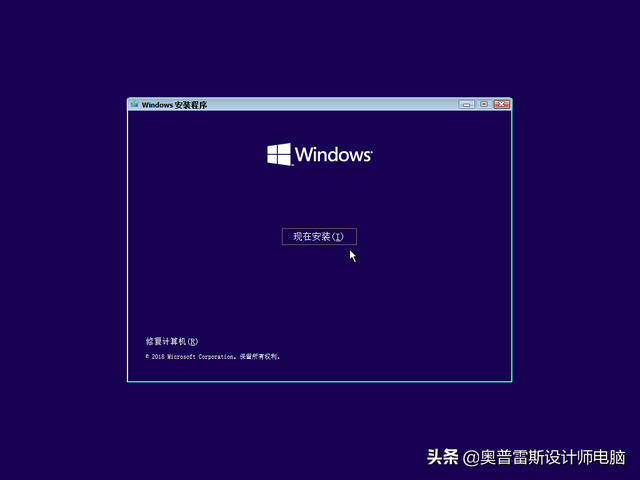
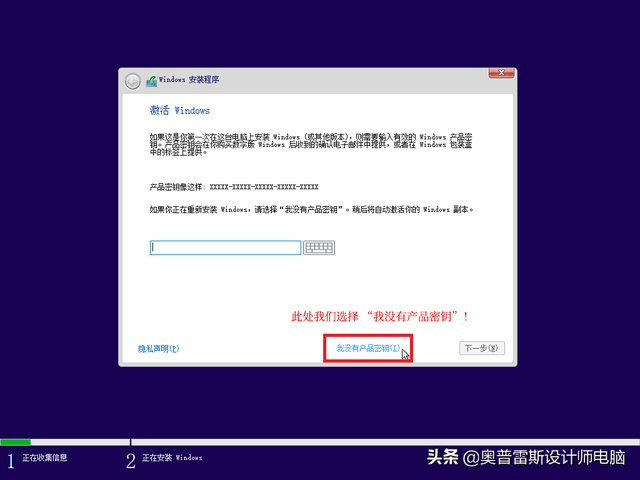
5. 企业版和专业版是业版和专业版,下一步,我选择专业版。
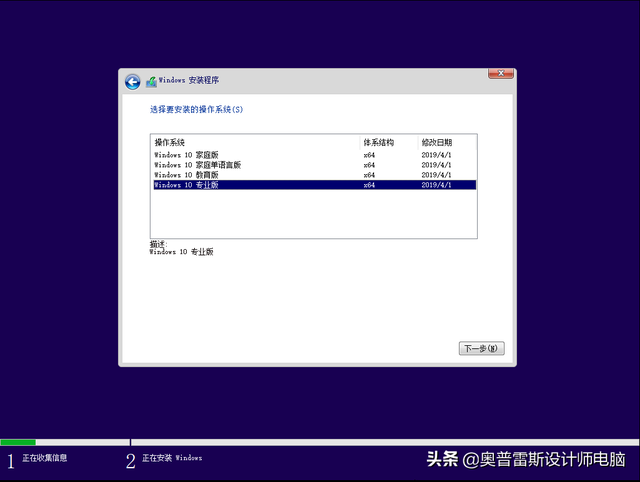
6. 选择\\"我接受许可条款\\",点击\\"下一步\\"
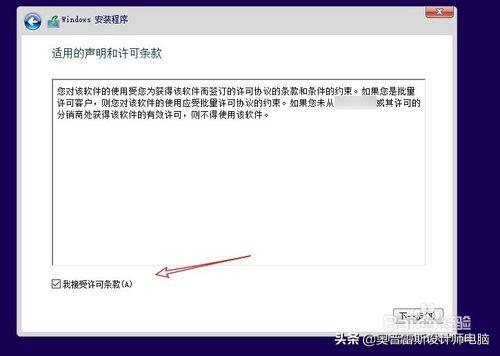
7. 选择安装类型,点击第二项自定义,因为我们正在进行新的安装。
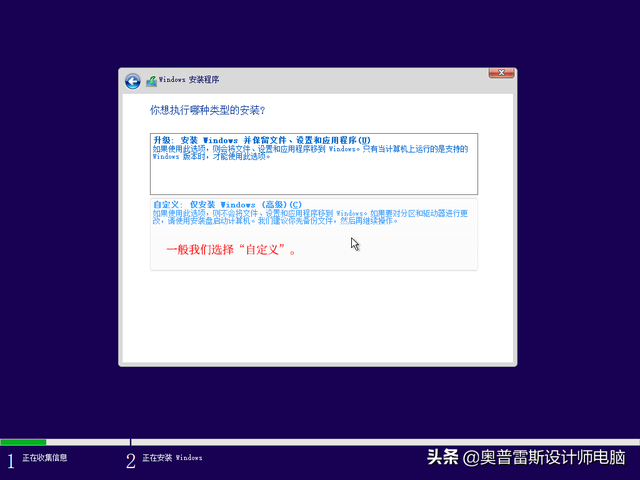
6. 选择\\"我接受许可条款\\",点击\\"下一步\\"
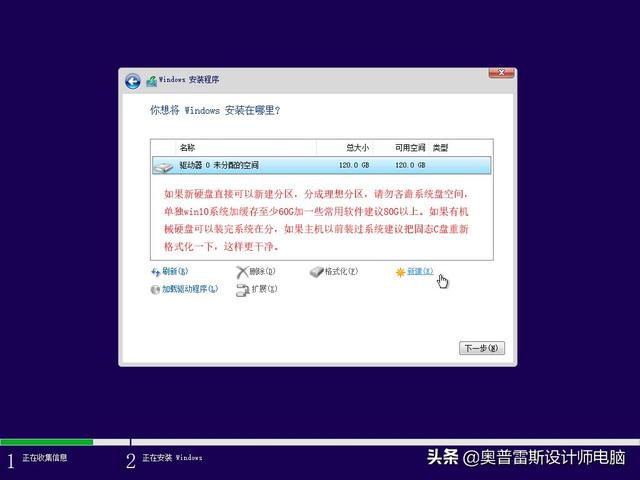
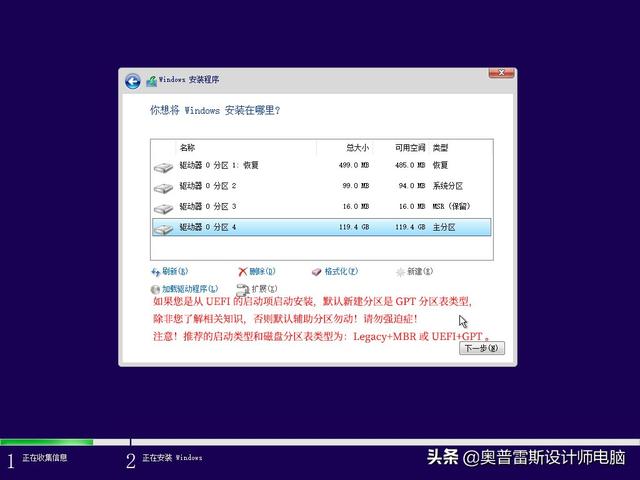 7. 选择安装类型,点击第二项自定义,因为我们正在进行新的安装。
7. 选择安装类型,点击第二项自定义,因为我们正在进行新的安装。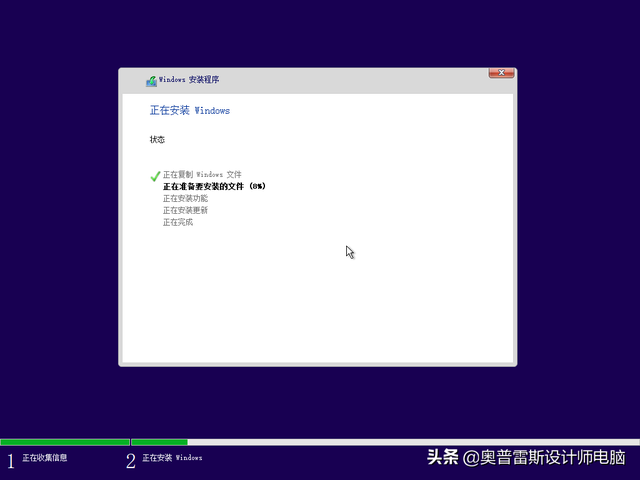 8. 选择安装位置,一般选择C盘,也可以格式化或加载驱动程序。
8. 选择安装位置,一般选择C盘,也可以格式化或加载驱动程序。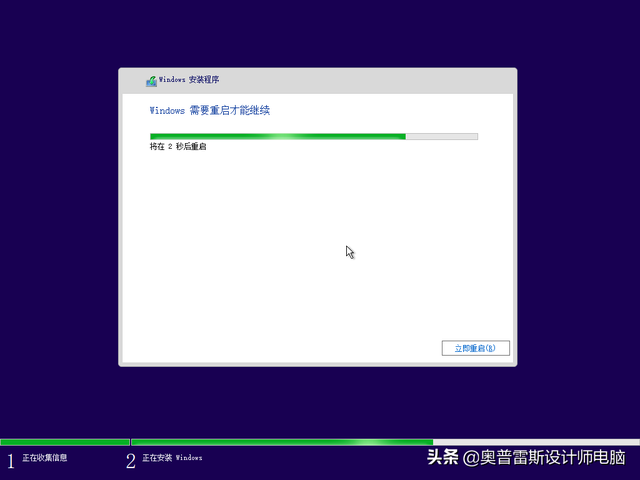
 9. 下一步,系统将自动进入安装10. 安装后自动重启,此时可拔下U盘,如果主板设置默认从U盘启动,安装界面也会出现,重启后,入安装服务、设备等安装11. 简单设置后,进入系统桌面打开随机U盘软件分区有一些常用软件,可以使用陆大师检测配置驱动精灵更新驱动,计算机管家更新补丁,建议使用计算机管家软件管家安装常用软件,以屏蔽许多不必要的广告插件。
9. 下一步,系统将自动进入安装10. 安装后自动重启,此时可拔下U盘,如果主板设置默认从U盘启动,安装界面也会出现,重启后,入安装服务、设备等安装11. 简单设置后,进入系统桌面打开随机U盘软件分区有一些常用软件,可以使用陆大师检测配置驱动精灵更新驱动,计算机管家更新补丁,建议使用计算机管家软件管家安装常用软件,以屏蔽许多不必要的广告插件。